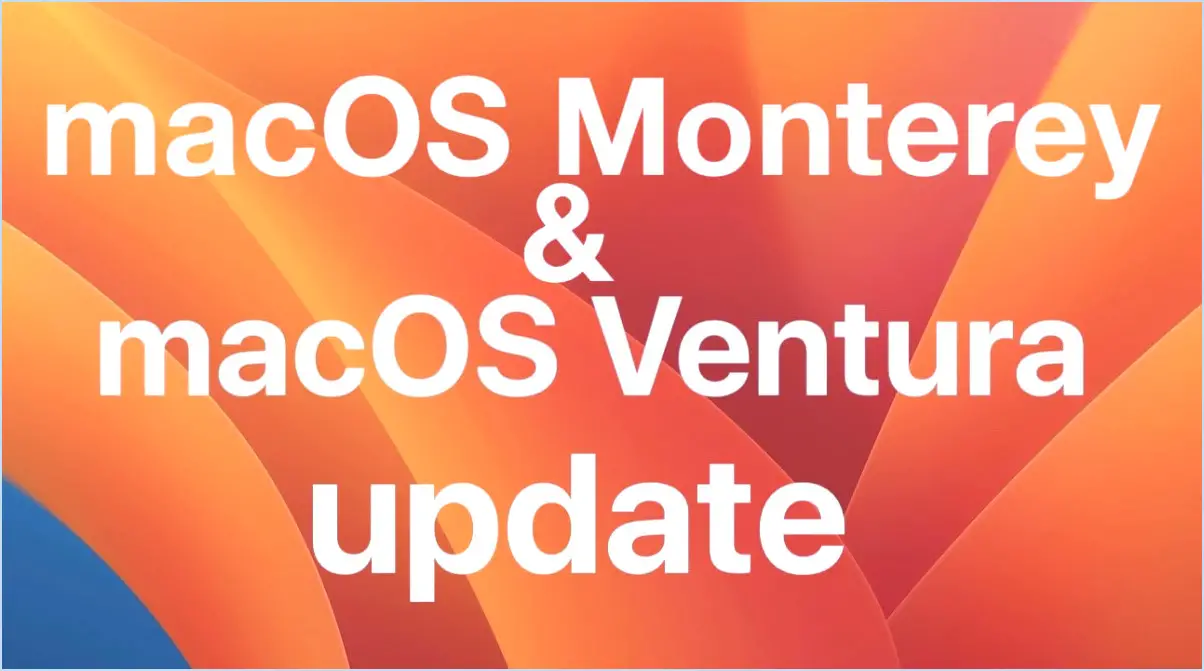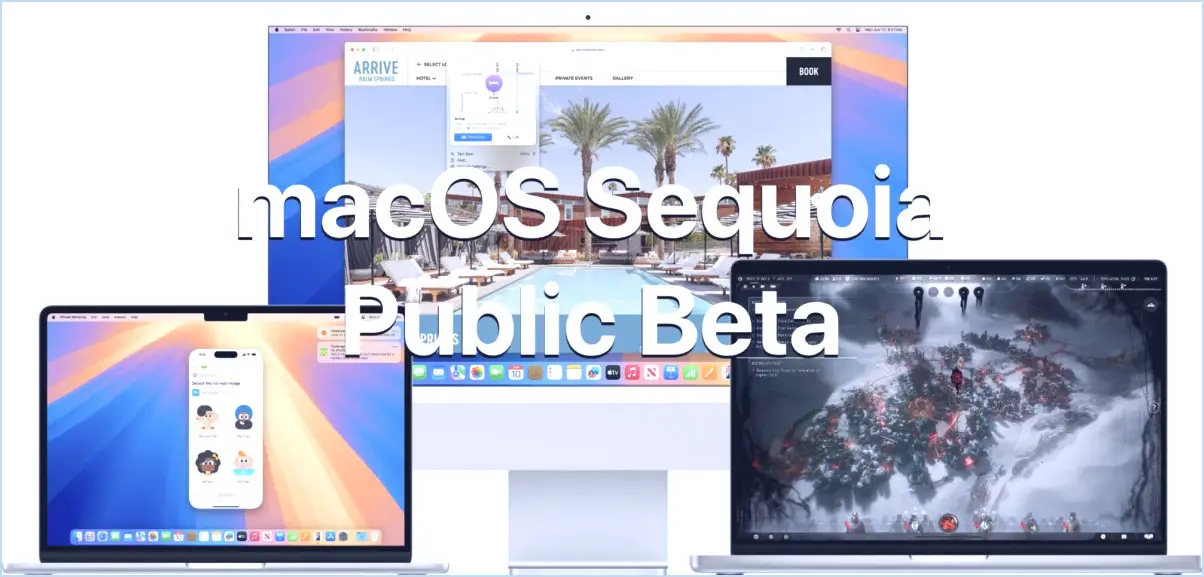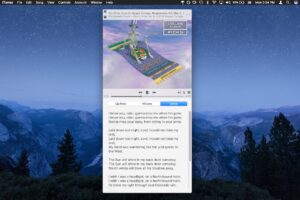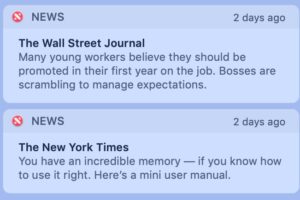Afficher uniquement les messages non lus dans une boîte de réception Gmail grâce à deux astuces simples

Gmail est un excellent client de messagerie, mais une fonctionnalité qui a toujours semblé manquer était une simple capacité de tri permettant de ne visualiser que les messages électroniques non lus résidant dans une boîte de réception. Il s'avère que vous ne pouvez afficher que les messages non lus avec Gmail ; cependant, il vous suffit d'utiliser un simple opérateur de recherche pour n'afficher que les messages non lus, ou d'utiliser une autre méthode de tri de la boîte de réception qui affiche les messages non lus en premier, quel que soit leur âge. Les deux méthodes sont très simples, choisissez celle qui convient le mieux à votre situation.
Ce tutoriel vous montrera deux approches différentes pour visualiser et voir facilement les messages non lus dans Gmail.
Comment afficher uniquement les messages non lus dans la boîte de réception Gmail avec recherche
Il utilise une fonction de recherche dans Gmail, ce qui le rend temporaire, et ne modifie pas le fonctionnement de la boîte de réception ni le tri des messages au-delà de cette tâche :
- Connectez-vous à votre Gmail.com comme d'habitude si vous ne l'avez pas déjà fait
- Cliquez dans la boîte de recherche Gmail en haut de l'écran du webmail, puis tapez exactement ce qui suit :
- Appuyez sur Retour pour trier les messages non lus dans la boîte de réception gmail
is:unread
![]()
Si vous avez plusieurs boîtes et que vous souhaitez voir les messages non lus dans la boîte de réception, une légère variation de l'astuce ci-dessus serait cet opérateur de recherche Gmail :
étiquette : boîte de réception, étiquette : non lu
La boîte de réception Gmail sera triée de manière à n'afficher que les messages qui n'ont pas encore été lus. Cet opérateur de recherche est pratiquement instantané, quel que soit le nombre de messages non lus (petits ou grands).
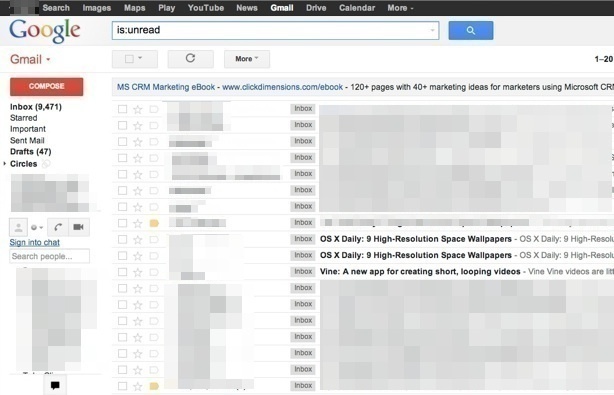
Oui, cette astuce de recherche fonctionne sur le web avec n'importe quel navigateur, qu'il s'agisse de Gmail dans Chrome, Safari, Edge, Internet Explorer, FireFox, Opera ou autre, en plus des applications mobiles Gmail courantes pour iPhone, iPad et Android.
Vous pouvez également utiliser le paramètre de recherche "label:unread" s'il est plus facile à retenir ou s'il répond mieux à vos besoins que "is:unread"
Afficher les e-mails non lus uniquement dans la boîte de réception principale de Gmail
Si vous utilisez le filtrage par défaut de la boîte de réception Gmail et que vous souhaitez voir exclusivement les e-mails non lus dans la boîte de réception Gmail "principale", vous pouvez le faire avec l'opérateur de recherche suivant :
dans : catégorie:primaire est:non lu
Cela affichera uniquement les e-mails non lus pour la boîte de réception "primaire", plutôt que la boîte de réception entière.
C'est un autre avantage important du webmail, puisque la tâche de tri des boîtes de réception géantes est prise en charge par un serveur distant, cela soulage la machine locale de l'activité intensive du disque et du CPU de trier potentiellement des centaines de milliers de messages passés pour trouver les 9000+ e-mails non lus qui résident dans la boîte de réception. Cet exemple de capture d'écran est peut-être un peu extrême, mais même mon courrier électronique personnel contient plus de 200 messages non lus à un moment donné.
Pour afficher à nouveau la boîte de réception normale avec tous les messages lus et non lus ensemble, vous pouvez soit supprimer l'opérateur de recherche de la boîte de recherche et appuyer à nouveau sur "Retour", soit cliquer simplement sur l'élément "Boîte de réception" dans le menu latéral gauche.
Bien qu'il s'agisse d'une caractéristique si simple, elle ne semble pas être de notoriété publique. J'utilise Gmail depuis de nombreuses années et je n'étais pas au courant de cette astuce, et c'est comme si je l'avais apprise au cours d'une conversation avec un ami.
Comment modifier la boîte de réception Gmail pour afficher en premier les e-mails non lus
Une autre option va au-delà du tri et de la recherche dans la boîte de réception et permet en fait de classer votre boîte de réception Gmail par type de message, dans ce cas, les courriels non lus. Si cette option est activée, tous les messages non lus apparaîtront en haut des messages lus, quelle que soit la date d'envoi de l'un ou l'autre. Par exemple, un message non lu datant d'il y a deux semaines apparaîtra au-dessus d'un message lu datant de 10 minutes. L'activation de cette fonction est très simple :
- Allez dans les paramètres de Gmail (icône Gear> Paramètres)
- Choisissez l'onglet "Boîte de réception", puis déroulez le menu "Type de boîte de réception" et sélectionnez "Non lu en premier"
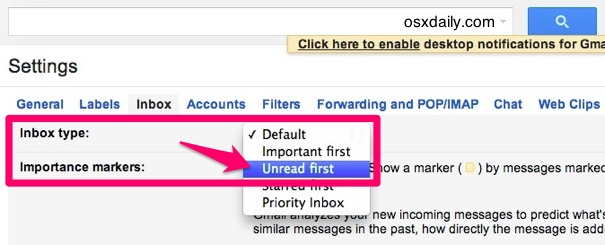
Les messages non lus seront instantanément triés en haut de la boîte de réception et l'opérateur de recherche ne sera plus nécessaire, sauf si vous ne voulez pas voir du tout les messages lus.
L'une ou l'autre de ces astuces est incroyablement utile pour ceux d'entre nous qui gèrent de grandes boîtes de réception, où les nouveaux messages non lus sont régulièrement repoussés des premières pages de la boîte de réception, et finissent inévitablement par enterrer plusieurs écrans en arrière avec un tas de courrier déjà lu. Comme nous le savons tous, lorsqu'un message électronique sort de l'écran principal de la boîte de réception, il est assez facile de l'oublier, ce qui ne fait qu'ajouter à la sensation de surcharge de la boîte de réception lorsque le nombre de messages non lus atteint des chiffres élevés.
Si Gmail est également votre principal service de courrier électronique, n'oubliez pas de le définir comme client de messagerie par défaut pour votre navigateur web.